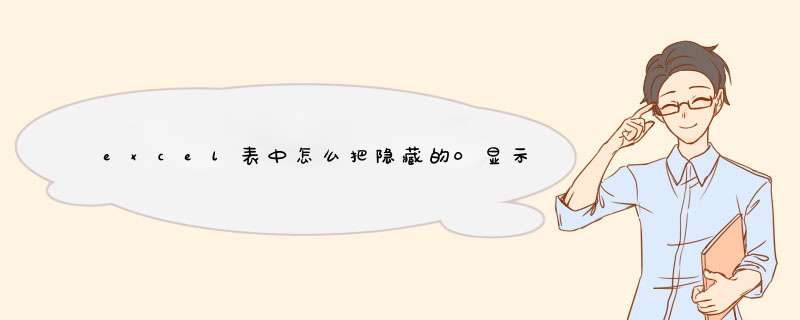
如果要全部隐藏工作表中的“0”值,可点击“工具→选项”菜单命令,点击“视图”选项卡,在“窗口选项”里去掉“零值”选项,点击“确定”按钮,你会发现工作表中的所有包含“0”的单元格都变成了空白单元格。
如果要重新将这些“0”值显示出来,只需重新按照上述步骤选中“零值”选项。
2部分隐藏法
有时我们可能需要有选择地隐藏工作表中的“0”值,此时可按照下面的方法进行:首先选定包含“0”值的单元格,点击鼠标右键
,选择“设置单元格格式”命令,在“单元格格式”对话框选择“数字”选项卡,在“分类”列表框中选择“自定义”选项,然后在右边的“类型”文本框中输入“0;_0;;@”,点击“确定”按钮,这样该单元格中的“0”值就会被隐藏起来了,并且只有在该单元格被选定时,单元格中的“0”才会出现在Excel的编辑栏中。
要重新显示这些“0”值时,只需按照上述步骤进入“单元格格式”对话框的“数字”选面卡中,选择“分类”中的“常规”选项即可。
这个方法反过来就是显示了
1、电脑打开Excel表格,点击右上角的文件。
2、点击文件后,点击选项。
3、进入Excel选项页面,点击进入高级页面。
4、进入高级页面后,勾选在具有零值的单元格中显示零,然后点击确定。
5、点击确定之后,就可以在Excel中显示零了。
欢迎分享,转载请注明来源:内存溢出

 微信扫一扫
微信扫一扫
 支付宝扫一扫
支付宝扫一扫
评论列表(0条)